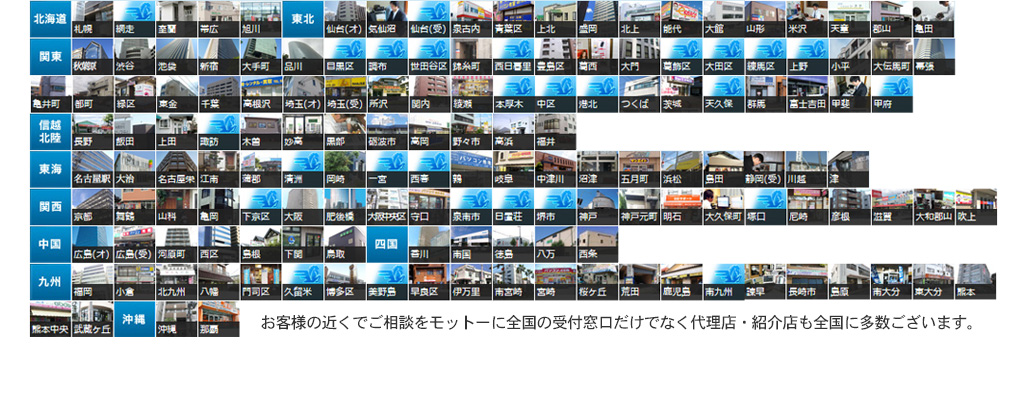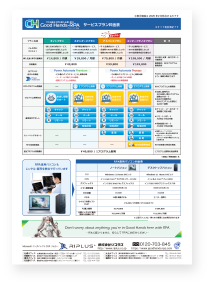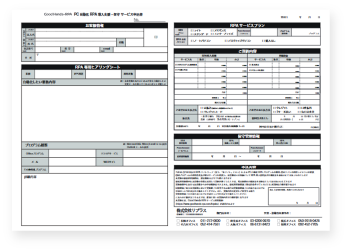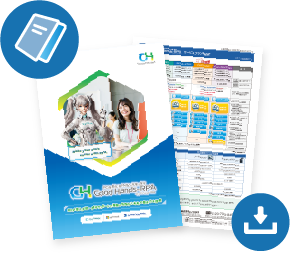トラブル対応RPAあるある解決法
RPAは導入すれば自動的に業務がスムーズに稼働すると思われがちです。
確かにRPAは人間が行ってきた定型業務を高速かつ正確に処理できる便利な仕組みですが
実際の現場では
「昨日まで動いていたのに、急にエラーが出て止まった」
「原因が分からず、業務がストップしてしまった」
という声を耳にすることも少なくありません。

このようなトラブルは、RPAを使い始めた企業にとって「あるある」とも言える出来事です特に運用初期には、想定外のデータやシステム更新による影響で、思わぬ停止が発生することがよくあります。
重要なのは、トラブルをゼロにすることではなく
「なぜ止まったのかを正しく把握し、再発を防ぐ仕組みを作る」 ことです。
よくあるエラーとその原因

1.UI要素が見つからない
RPAはシステムの画面構造やボタンの位置をもとに操作します。
そのため、システムのアップデートや画面レイアウト変更があると、指定していた要素が見つからず処理が止まってしまいます。
例
基幹システムに入力するフィールド名が変更され、RPAが入力先を認識できなくなる
対策
セレクタを柔軟に設定し、属性情報を利用する
可能であればシステム変更の情報を事前に入手し、テスト環境で検証する
2.ファイルやデータが存在しない
RPAは決まったファイル名やパスを前提に処理します。
そのため、ファイル名のルールが崩れたり、入力データに異常があると処理が失敗します。
例
毎月「売上_YYYYMM.xlsx」というファイルを参照するシナリオが
名前が「売上データ2025.xlsx」に変更されたため実行できなくなった
対策
処理前にファイル存在チェックを入れる
例外処理で通知や代替フローを用意する
3.タイムアウトや処理遅延
システム応答が遅かったり、ネットワークが不安定なときに、規定の待機時間を過ぎてしまいエラーになるケースです。
例
Webページが開く前に次の操作に進んでしまい、要素が見つからず失敗
対策
「○秒待つ」ではなく「要素が表示されるまで待機」といった条件付き待機を活用
これらはどの企業でも一度は経験するエラーですが、事前にエラーハンドリングを設計して
おくことで大きなトラブルを防げます
ログの見方と活用方法
RPAがエラーで止まった際、まず確認すべきは「ログ」です。
ログには、RPAがどの処理を実行し、どこで失敗したのかが詳細に記録されています。
ログの確認ポイント
- エラー発生時刻の確認:業務スケジュールやシステム更新と重なっていないか確認
- 処理ステップの特定:どのアクションでエラーになったのかを 確認
- エラーメッセージの分析:例えば「UI要素が見つからない」「ファイルが存在しない」など
原因を直接示すことが多い。 - 成功ログの確認:エラーまでにどこまで処理が進んだかを把握し、手動で続きを行えるようにする
ログ活用の効果
ログを分析することで、エラーの原因を迅速に特定
プログラム改善や待機処理の追加につなげることができます。
同じトラブルの再発防止が可能
「エラーが出たらまずログを見る」という運用ルールを徹底するだけでも、現場の混乱は大幅に減ります。
「動いてたのに急に動かない」時のチェックポイント
RPA利用者が最も多く直面するのが「昨日までは正常だったのに、突然動かなくなった」というケースです。
原因を早期に切り分けるために、次のステップで確認すると効果的です。
- システム更新の有無を確認
アプリや基幹システムのバージョンアップで画面構造が変わっていないか - ファイルやデータの形式確認
Excel列名の変更やCSVのレイアウト変更など、入力データが想定通りかどうか - 環境の変化確認
PCの設定変更、ネットワーク障害、アクセス権限の変更がなかったか - ログの確認
どの処理で止まったのか、エラーメッセージが出ていないか
この4つを順に確認すれば、現場担当者でも大半のトラブルを切り分けられます
まとめ
RPAは「止まらない仕組み」ではなく「止まった時にすぐに直せる仕組み」を持つことが成功のカギです。
- よくあるエラー(UI変更・データ不備・処理遅延)は事前の工夫で防げる
- ログを活用することで原因追及と改善につなげられる
- 急な停止もチェックポイントを押さえれば迅速に対応できる
これらを実践すれば、RPAは安定的に稼働します。
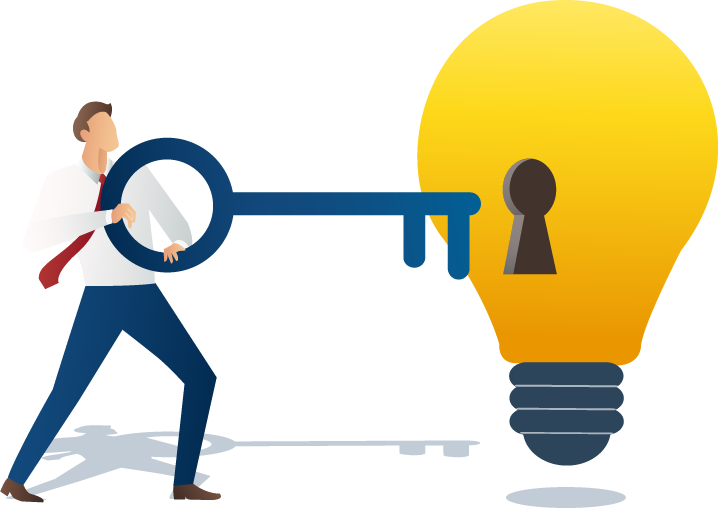
ご相談・お問い合わせ
業務効率化を実現!
RPAで自動化できるアプリケーション
RPAは特別な環境だけの話ではありません。
普段使っているExcelやWord、メール、ブラウザ、クラウドサービスまで
あらゆるアプリケーションと連携し
単純だけど時間がかかる作業を丸ごと自動化できます。
「もう手作業に戻れない!」と感じる、業務効率化の新常識を体感しませんか。

Word

書類作成を自動化して
“印刷待ち”から解放!
定型文書や帳票の作成、差し込み印刷、PDF変換毎回手作業で行っている業務を自動化。
RPAを使えば、テンプレートへのデータ挿入からファイル保存・印刷まで自動化可能申請書・報告書・契約書の量産業務もボタン一つで完結します。


Excel

入力・集計・グラフ作成も
お手のもの!
表計算の操作はRPAの得意分野
データの転記、集計、フィルタ、関数の活用まで対応します。
営業成績の集計や請求データの整形など「人がやる意味のない作業」は、RPAにお任せください。

pdf

書類の保存・配信も
ボタンひとつで!
見積書や請求書などのPDF作成・保存・メール送信を、RPAが一括で自動化。
さらに、PDF内のデータを読み取って、Excelなど他アプリへ転記することも可能。
手間のかかる紙業務をデジタルに変え、ミスと作業時間を大幅削減します。
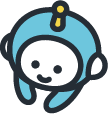
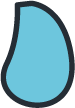

メール

メールの“定型送信”は
ロボットで対応
あなたは本来業務へ
注文確認メール、報告通知、添付ファイルの送受信など、定期的なやりとりを自動化。
さらに、受信メールの内容を読み取り、必要な処理に分岐させることも可能。

ブラウザ

Web業務も
クリック&入力まで自動操作!
・オンラインの業務ポータル
・ECサイト
・勤怠管理システム など
人が画面操作していたブラウザの作業もRPAで代行可能。
データ収集やフォーム入力も得意です。

クラウド

ファイル保存もシステム連携も
クラウドでスムーズ自動化!
RPAはOneDriveへの自動保存やSalesforceからのデータ取得・登録なども対応可能。
日々のファイル整理やクラウド型業務システムとの連携をミスなく・高速に処理が可能。
複数拠点やテレワーク環境でも、業務が止まらない仕組みを実現。
500種類以上のアプリケーションにも
対応してます
対応アプリ一例
-

Word -

Excel -

PowerPoint -

Outlook -

OneNote -

OneDrive -

SurePoint -

Teams -

Box -

Chatter -

Google Drive -

Google Sheets -

Salesforce -

Slack -

X -

Bing -

Google Chrome -

Microsoft Edge -

brave -

Firefox -

VIVALDI -

Opera -

WordPress -

Azure App Swervice -

Youtube -

Gmail -

Office 365 Outlook -

Oracle Database -

SQL Server -

UIPath
その他特殊なソフトもご対応いただけます
詳しくはお問い合わせください
Good Hands-RPAのサービスプラン・料金
Good Hands-RPAでは4種類のサービスプランをご用意しています。
「まずはRPAを試したい」「月々の負担を抑えたい」そんなお客様も安心して導入いただけるよう
初期費用・月額費用など、目的別に最適な構成を提案いたします。
費用感や導入の規模感に不安がある方も、まずはお気軽にご相談ください。
ライトプラン
- ・個人SOHO向けサービス
- ・まずはRPAを試したい方
- ・自分でRPAを開発したい方
スタンダードプラン
- ・一般中堅企業向けサービス
- ・RPAでDX化を考えている方
- ・RPAを開発してほしい方
アドバンスプラン
- ・中 大企業向けサービス
- ・各部署でRPAを利用したい方
- ・複数のRPAを稼働したい方
エンタープライズプラン
- ・中 大企業向けサービス
- ・RPAを複数構築したい方
- ・RPA技術者育成が必要な方
オフィスは主要都市に5拠点
当社では、5都市にある店舗(札幌・東京・名古屋・大阪・福岡)にてRPA導入に関するご相談を承っております。
RPA専門スタッフが業務内容を丁寧にヒアリングし、自動化の可否や構築内容について最適なご提案をいたします。
また、オンラインでの打ち合わせにも対応しており、全国どこからでもご相談が可能です。
「業務の効率化を図りたい」「定型作業を自動化したい」といったお悩みに対し
お客様の業務に合わせた最適なRPA導入支援サービスをご提供いたします。
全国のお客様に寄り添う体制を整え、RPA導入の第一歩をしっかりとサポートいたします。